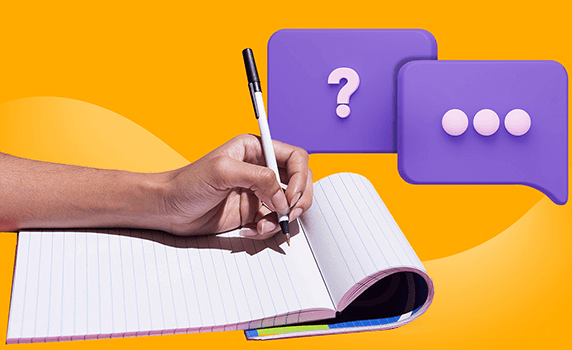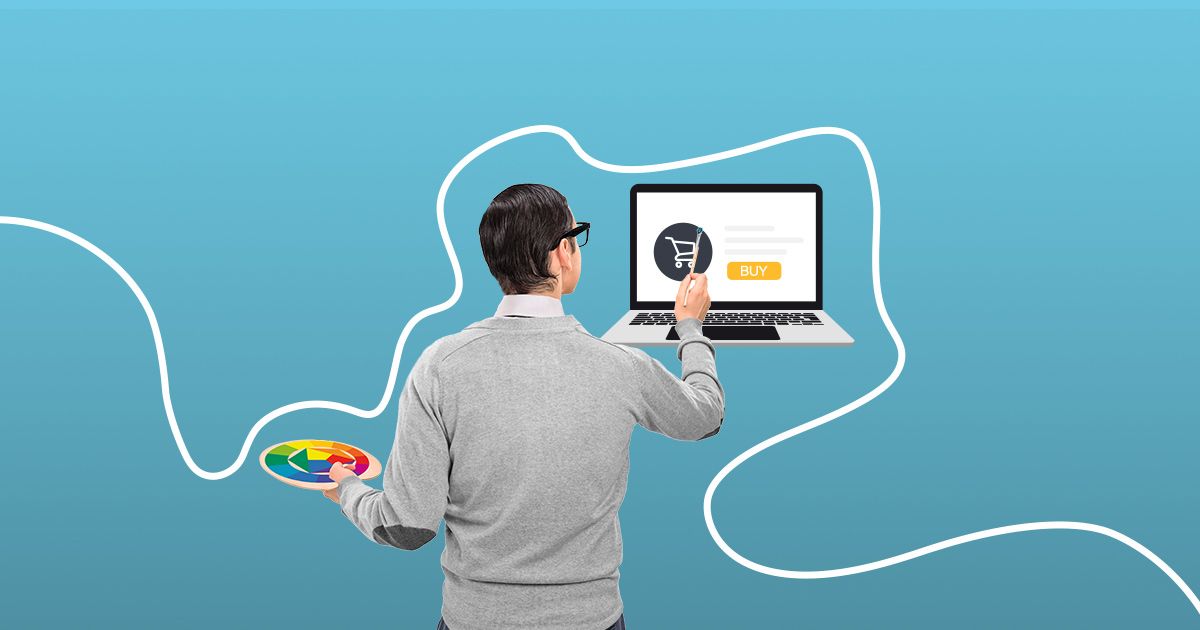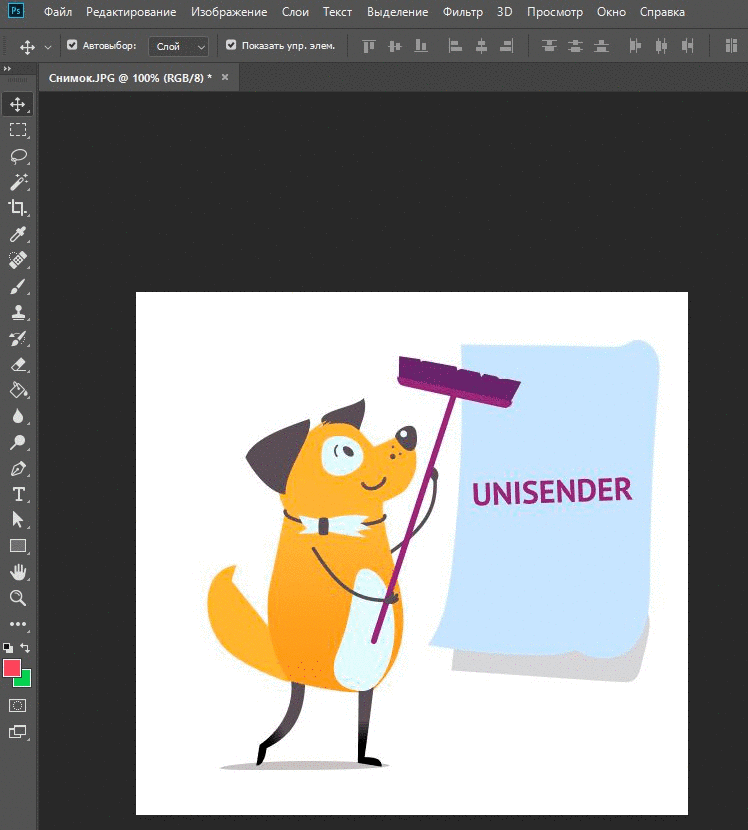SMM. Цвета оказывают сильное влияние на эмоциональное восприятие и настроение людей. Определение цвета позволяет маркетологам и SMM-специалистам использовать цветовые схемы и палитры, чтобы вызвать нужные эмоции у аудитории.
Полиграфия и печать. Используют для контроля качества печати, подготовки цветовых профилей для разных типов печатных устройств.
Игровая индустрия. Для создания реалистичной графики — чтобы добиться более точного отображения цветов и оттенков, создавать более живые и естественные изображения в игровых мирах.
Компьютерное зрение. Для распознавания и классификации объектов на изображениях, автоматической сортировки продуктов на производстве, разработки систем безопасности с распознаванием лиц или обнаружением объектов на видео.
Медицина. Для анализа медицинских изображений, таких как рентгеновские снимки или снимки МРТ.